本文為英文版的機器翻譯版本,如內容有任何歧義或不一致之處,概以英文版為準。
您可以使用 Amazon CloudWatch Logs 來監控、存放和存取您在各種 AWS 服務中資源產生的日誌檔案。如需更多資訊,請參閱 Amazon CloudWatch Logs 使用者指南。
AWS App Runner 會收集應用程式部署和作用中服務的輸出,並將其串流到 CloudWatch Logs。以下各節列出 App Runner 日誌串流,並示範如何在 App Runner 主控台中檢視它們。
App Runner 日誌群組和串流
CloudWatch Logs 會將日誌資料保留在日誌串流中,以便進一步整理在日誌群組中。日誌串流是來自特定來源的一系列日誌事件。日誌群組是共用相同保留、監控和存取控制設定的日誌串流群組。
App Runner 會為您 中的每個 App Runner 服務定義兩個 CloudWatch Logs 日誌群組,每個群組都有多個日誌串流 AWS 帳戶。
服務日誌
服務日誌群組包含 App Runner 管理 App Runner 服務並對其採取行動時所產生的記錄輸出。
| 日誌群組名稱 | 範例 |
|---|---|
|
|
|
在服務日誌群組中,App Runner 會建立事件日誌串流,以擷取 App Runner 服務生命週期中的活動。例如,這可能會啟動或暫停您的應用程式。
此外,App Runner 會為每個與您的服務相關的長時間執行非同步操作建立日誌串流。日誌串流名稱反映操作類型和特定操作 ID。
部署是一種操作。部署日誌包含 App Runner 在您建立服務或部署應用程式新版本時所執行之建置和部署步驟的記錄輸出。部署日誌串流名稱以 開頭deployment/,並以執行部署之操作的 ID 結尾。此操作是初始應用程式部署的 CreateService 呼叫,或是每個後續部署的 StartDeployment 呼叫。
在部署日誌中,每個日誌訊息都以字首開頭:
-
[AppRunner]– App Runner 在部署期間產生的輸出。 -
[Build]– 您自己的建置指令碼輸出。
| 日誌串流名稱 | 範例 |
|---|---|
|
|
不適用 (固定名稱) |
|
|
|
應用程式記錄
應用程式日誌群組包含執行中應用程式程式碼的輸出。
| 日誌群組名稱 | 範例 |
|---|---|
|
|
|
在應用程式日誌群組中,App Runner 會為每個執行您應用程式的執行個體 (擴展單位) 建立日誌串流。
| 日誌串流名稱 | 範例 |
|---|---|
|
|
|
在主控台中檢視 App Runner 日誌
App Runner 主控台會顯示服務的所有日誌摘要,並可讓您檢視、探索和下載日誌。
檢視 服務的日誌
-
開啟 App Runner 主控台
,然後在區域清單中選取您的 AWS 區域。 -
在導覽窗格中,選擇服務,然後選擇您的 App Runner 服務。
主控台會顯示具有服務概觀的服務儀表板。
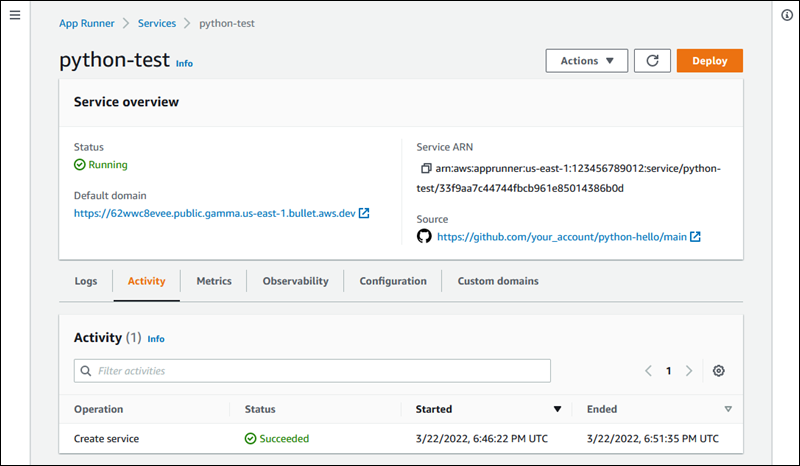
-
在服務儀表板頁面上,選擇日誌索引標籤。
主控台會在數個區段中顯示幾種類型的日誌:
-
事件日誌 – App Runner 服務生命週期中的活動。主控台會顯示最新的事件。
-
部署日誌 – 將來源儲存庫部署到您的 App Runner 服務。主控台會顯示每個部署的個別日誌串流。
-
應用程式日誌 – 部署至 App Runner 服務的 Web 應用程式輸出。主控台會將所有執行中執行個體的輸出合併為單一日誌串流。
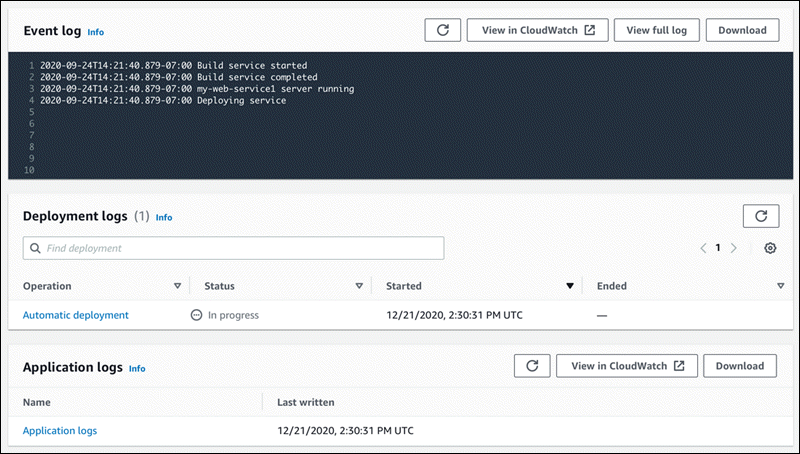
-
-
若要尋找特定部署,請輸入搜尋字詞,以縮小部署日誌清單的範圍。您可以搜尋出現在資料表中的任何值。
-
若要檢視日誌的內容,請選擇檢視完整日誌 (事件日誌) 或日誌串流名稱 (部署和應用程式日誌)。
-
選擇下載以下載日誌。對於部署日誌串流,請先選取日誌串流。
-
選擇在 CloudWatch 中檢視以開啟 CloudWatch 主控台,並使用其完整功能來探索您的 App Runner 服務日誌。對於部署日誌串流,請先選取日誌串流。
注意
如果您想要檢視特定執行個體的應用程式日誌,而非合併的應用程式日誌,CloudWatch 主控台特別有用。